Rumah >Tutorial sistem >Siri Windows >komputer win7 tidak boleh ditutup seperti biasa
komputer win7 tidak boleh ditutup seperti biasa
- PHPzke hadapan
- 2023-12-31 23:23:491171semak imbas
Sistem win7 adalah sistem yang sangat pintar dan cemerlang. Memandangkan kebanyakan pengguna memilih sistem win7, beberapa masalah sistem juga telah muncul. Ramai pengguna melaporkan bahawa komputer win7 mereka tidak bertindak balas apabila mereka ditutup. Hari ini, editor akan membawa kepada anda penyelesaian kepada masalah yang komputer Win7 tidak boleh ditutup secara normal Mari kita lihat.

Solution to Win7 Computer tidak bertindak balas apabila ditutup:
Operation Langkah -langkah:
1. " pilihan di dalamnya dan klik padanya .
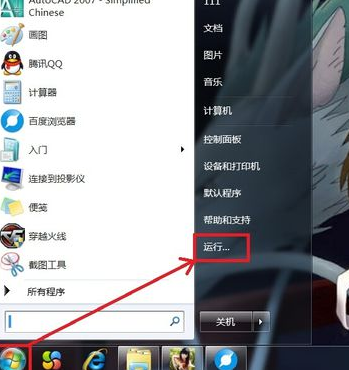
2. Masukkan "gpedit.msc" dalam kotak dialog run pop timbul, dan kemudian klik "OK".

3. Halaman "Editor Dasar Kumpulan Tempatan" muncul dan klik dua kali "Konfigurasi Komputer" di sebelah kanan halaman.
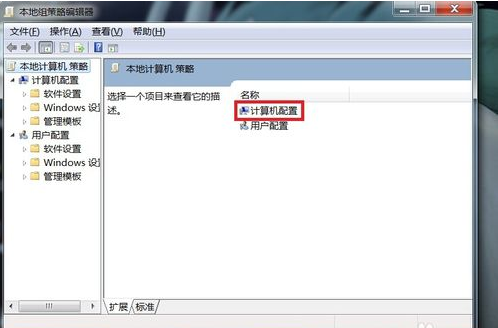
4. Lompat ke halaman, pilih "Urus Templat" dan klik dua kali padanya.
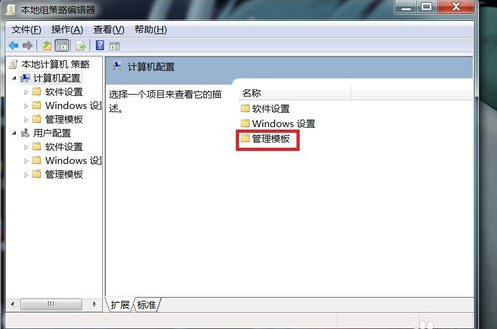
5. Lompat ke halaman dan klik dua kali pada pilihan "Sistem".
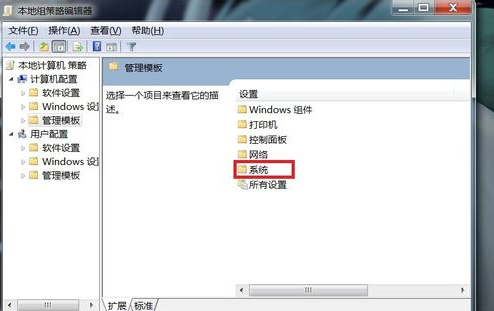
6 Cari "Pilihan Tutup" pada halaman ini dan klik dua kali.
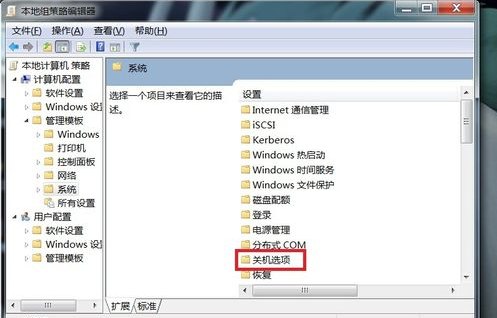
7. Dwiklik "Matikan penamatan automatik aplikasi yang menghalang atau membatalkan penutupan".
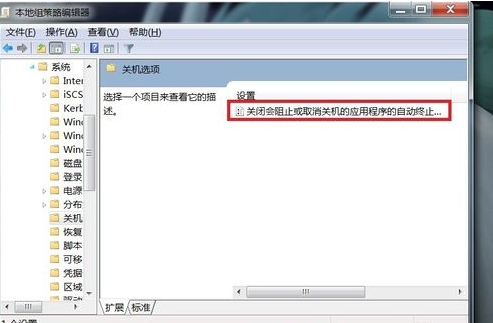
8 Dalam kotak dialog pop timbul, pilih "Didayakan" dan klik OK. Dengan cara ini, apabila menghadapi program yang tidak ditutup sekali lagi, sistem Windows 7 akan ditamatkan secara automatik, yang boleh membuat penutupan lebih cepat.
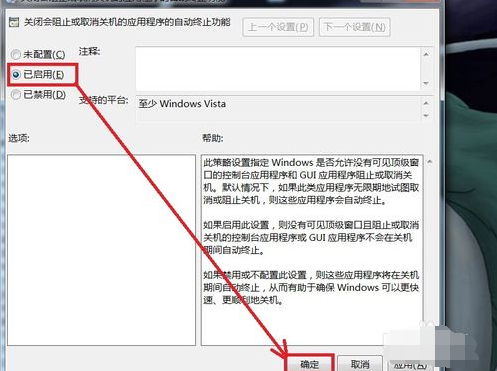
Atas ialah kandungan terperinci komputer win7 tidak boleh ditutup seperti biasa. Untuk maklumat lanjut, sila ikut artikel berkaitan lain di laman web China PHP!

